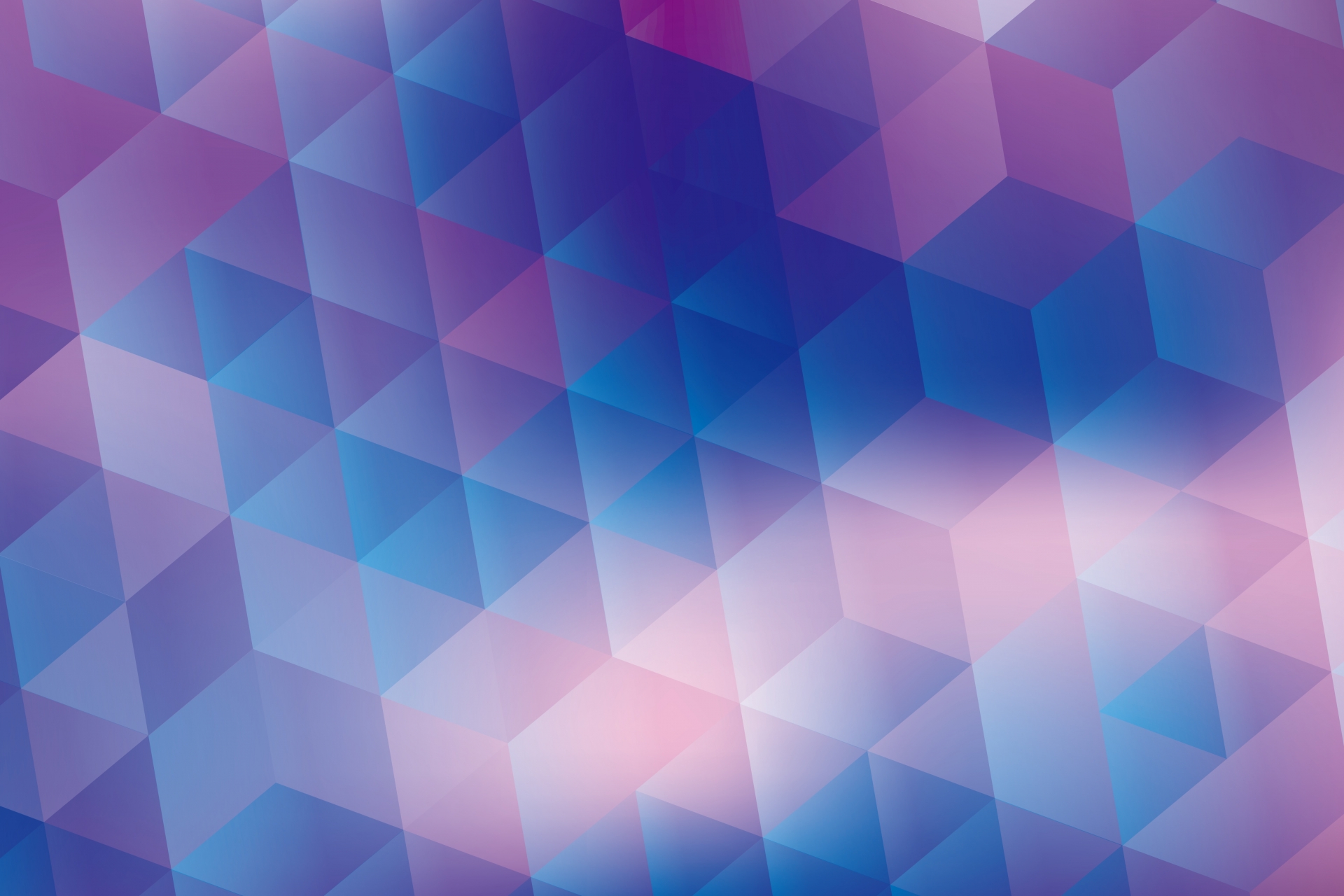Q. 営業時間になったら自動サインインするように設定しているいただきます機能が、営業時間になっても起動しません
A. 以下の様な問題が起きている可能性がございます。
1. iOSのバージョンの問題
iOSのバージョンが古いものだと、動作が不安定になることがございます。以下のURLを参考に、iOSのバージョンアップをお願いします。
参考URL:iPadOSをアップデートする(外部ページに移動します)
参考URL:iPadOSをアップデートする(外部ページに移動します)
2. iPadの時刻がズレている可能性
以下の操作をお試し下さい。
①「設定」→「一般」→「日付と時刻」を選択します
②自動設定1度OFFにし、再びONにします
③時間帯が東京または日本となっていることを確認します
④iPadを再起動します
参考URL:iPadで日付と時刻を変更する方法について(外部ページに移動します)
①「設定」→「一般」→「日付と時刻」を選択します
②自動設定1度OFFにし、再びONにします
③時間帯が東京または日本となっていることを確認します
④iPadを再起動します
参考URL:iPadで日付と時刻を変更する方法について(外部ページに移動します)
3. iPadを再起動する際、スリープ状態になっている可能性
iPadを再起動する際は電源ボタンを長押し、電源オフスライダが表示されることを確認し、スライダをタップ。その後30秒ほど待った後に電源ボタンを押してiPadを起動して下さい。
参考URL:iPadを再起動する(外部ページに移動します)
参考URL:iPadを再起動する(外部ページに移動します)
4. iPadのストレージ不足の可能性
iPadのストレージが不足していると動作が不安定になることがございます。以下のURLを参考に、iPadのストレージの解消をお願いします。
参考URL:iPadのストレージがいっぱい!を解消するメンテナンステクニック(外部ページに移動します)
参考URL:iPadのストレージがいっぱい!を解消するメンテナンステクニック(外部ページに移動します)
5. ネットワーク環境の問題
iPadのWi-Fiアンテナ表示で3本線以上あっても、ネットワーク環境に問題が起きている可能性がございます。以下のURLを参考に、Wi-Fiルータに問題がないか、ご確認をお願いします。
参考URL:Q. iPadのWi-Fiが繋がらなくなりました
参考URL:Q. iPadのWi-Fiが繋がらなくなりました
6. Smile9アプリの問題
Smile9アプリのバージョンが最新ではない可能性がございます。App Storeからアップデートをお願いします。
参考URL:Apple 製デバイスで App を手動でアップデートする方法(外部ページに移動します)
また、App Storeからアップデートしてもバージョンが最新にならない場合は、以下のよくあるご質問をご確認下さい。
参考URL:Q. Smile9アプリがApp Storeからアップデートしても最新バージョンになりません
※Smile9アプリの最新バージョンはこちらをご覧ください。
参考URL:Apple 製デバイスで App を手動でアップデートする方法(外部ページに移動します)
また、App Storeからアップデートしてもバージョンが最新にならない場合は、以下のよくあるご質問をご確認下さい。
参考URL:Q. Smile9アプリがApp Storeからアップデートしても最新バージョンになりません
※Smile9アプリの最新バージョンはこちらをご覧ください。
7. Smile9アプリにプレフィックスを登録していない可能性
お使いのタブレットがiPadの場合、Smile9アプリにプレフィックス番号を登録していない可能性がございます。以下のURLを参考に、登録をお願いします。
※プレフィックス番号が登録できている場合は、Smile9ID認証画面の地球儀アイコンが消えている、かつプレフィックス番号が表示されます。
参考URL:Smile9アプリ設定方法のご案内 – 7. プレフィックス確認
参考URL:Smile9アプリ設定方法のご案内 – 6. プレフィックス登録
※プレフィックス番号が登録できている場合は、Smile9ID認証画面の地球儀アイコンが消えている、かつプレフィックス番号が表示されます。
参考URL:Smile9アプリ設定方法のご案内 – 7. プレフィックス確認
参考URL:Smile9アプリ設定方法のご案内 – 6. プレフィックス登録
8. Smile9アプリでいただきます機能を起動していない可能性
お使いのタブレットがiPadの場合、Smile9アプリでいただきます機能を起動していない可能性がございます。以下のURLを参考に、機能の起動をお願いします。
参考URL:いただきます機能・カフェテリア機能の起動方法のご案内
参考URL:いただきます機能・カフェテリア機能の起動方法のご案内